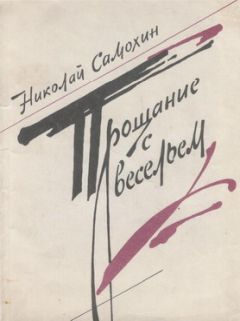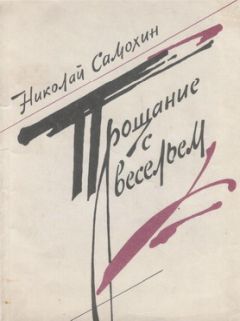Алексей Гладкий - 1С: Бухгалтерия 8 с нуля. 100 уроков для начинающих
Для быстрого оформления зачисления инкассированных денег на счет предприятия рекомендуется на основании расходного кассового ордера с типом операции Инкассация денежных средств создать документ Платежный ордер на поступление денежных средств. Для перехода в режим формирования этого документа нужно в меню Действия выбрать команду На основании | Платежный ордер на поступление денежных средств. В результате на экране откроется окно ввода и редактирования документа, отражающего операцию по зачислению инкассированных денежных средств на счет предприятия в банке.
Для вида операции Прочий расход денежных средств в окне расходного кассового ордера на вкладке Реквизиты платежа также будут находиться только два параметра – поля Счет и Статья движения ден. средств.
В поле Счет нужно указать счет бухгалтерского учета, который в проводке будет корреспондироваться со счетом, указанным в верхней части окна в поле Счет учета.
Урок № 35. Авансовый отчет
Авансовый отчет также относится к числу первичных кассовых документов. На его основании осуществляется списание выданных под отчет денежных средств. Для перехода в режим работы с авансовыми отчетами следует выполнить команду главного меню Касса | Авансовый отчет (можно в панели функций на вкладке Касса щелкнуть мышью на ссылке Авансовый отчет). В результате выполнения любого из этих действий на экране отобразится окно, которое показано на рис. 4.17.
Рис. 4.17. Список авансовых отчетов
Окно списка, помимо уже знакомых нам колонок, которые мы рассмотрели при изучении кассовых ордеров, включает в себя колонки Склад и Подотчетное лицо.
В колонке Склад отображается название склада предприятия, на который должны поступить авансированные товарно-материальные ценности.
В колонке Подотчетное лицо содержатся фамилия и инициалы подотчетника по текущему документу.
Переход в окно ввода/редактирования из окна списка осуществляется обычным способом – с помощью клавиш <Insert> (формирование нового документа), <F2> либо <Enter> (редактирование текущего документа), или соответствующих команд меню Действия, или посредством соответствующих команд контекстного меню, вызываемого нажатием правой кнопки мыши. Окно редактирования авансового отчета представлено на рис. 4.18.
Рис. 4.18. Окно ввода и редактирования авансового отчетаВ верхней части окна находятся параметры, позволяющие идентифицировать данный документ. Это следующие параметры:
• Номер . Здесь указывается номер документа. Этот параметр формируется программой автоматически после записи документа, осуществляемой нажатием кнопки Записать. В случае надобности можно вручную отредактировать номер документа – так же, как это делается в режиме работы с кассовыми ордерами;
• от . Здесь вводятся дата и время ввода авансового отчета. В момент создания документа значение этого параметра формируется программой автоматически (отображается рабочая дата). После записи авансового отчета с помощью кнопки Записать к рабочей дате добавляется время сохранения документа;
• Организация . В это поле из раскрывающегося списка, содержимое которого формируется в справочнике организаций, выбирается наименование организации, от имени которой оформляется данный авансовый отчет. По умолчанию здесь отображается название организации, которая в справочнике организаций была выбрана в качестве основной (подробнее см. урок № 11 "Справочник организаций ");
• если авансовый отчет необходимо отразить не только в бухгалтерском, но и в налоговом учете, то нужно установить флажок Отразить в налог. учете;
• Физ. лицо . Это поле предназначено для указания физического лица, на которого оформляется текущий авансовый отчет. Выбор значения осуществляется из справочника физических лиц, который выводится на экран нажатием кнопки выбора;
• Склад . В этом поле указывается склад, куда будет оформляться поступление авансированных товарно-материальных ценностей. Выбор осуществляется из справочника складов, который открывается на экране при нажатии кнопки выбора;
• Назначение . В это поле с клавиатуры можно ввести назначение аванса. Данный параметр не является обязательным для заполнения, но позволяет контролировать целевое использование выданных под отчет денежных средств.
Центральная часть окна редактирования состоит из четырех вкладок: Авансы, Товары, Оплата и Прочее. Если в настройках программы включить режим учета возвратной тары (по умолчанию он выключен), то здесь отобразится также вкладка Тара.
На вкладке Авансы содержится информация о наличных денежных средствах, полученных указанным в поле Физ. лицо подотчетным лицом. Информация представлена в виде списка. Для каждой позиции списка в соответствующих колонках отображается следующая информация:
• порядковый номер;
• наименование документа, по которому были выданы деньги под отчет (например, расходный кассовый ордер) с указанием номера и даты формирования;
• сумма по документу;
• валюта документа;
• суммы полученного и израсходованного аванса в валюте документа.
Для добавления в список нового документа следует нажать клавишу <Insert> либо воспользоваться соответствующей кнопкой инструментальной панели вкладки Авансы. После этого в списке появится новая позиция, которой автоматически будет присвоен порядковый номер.
Затем в колонке Документ аванса следует нажать кнопку выбора и из раскрывающегося списка выбрать тип документа:
• Платежный ордер на списание денежных средств ;
• Платежное поручение исходящее ;
• Расходный кассовый ордер .
В результате на экране откроется окно с перечнем документов выбранного типа для подотчетника, указанного в поле Физ. лицо. В этом окне нужно установить курсор в требуемую позицию и нажать клавишу <Enter>.
C помощью остальных кнопок инструментальной панели, которая расположена на вкладке Авансы, можно выполнить следующие операции:
• добавить в список новую позицию на основе текущей (также для этого можно воспользоваться клавишей <F9>);
• изменить текущую позицию списка (к аналогичному результату приведет нажатие клавиши <F2>);
• удалить текущую позицию списка (то же самое выполнит клавиша <Delete>).
Кнопки со стрелками предназначены для перемещения текущего документа в списке вверх либо вниз, а две кнопки справа от них – для сортировки элементов списка по возрастанию порядковых номеров либо по их убыванию.
Вкладка Товары содержит информацию о товарно-материальных ценностях, которые были закуплены на подотчетные средства. Здесь информация также представлена в виде списка (рис. 4.19).
Рис. 4.19. Ввод и редактирование авансового отчета, вкладка ТоварыДля каждой позиции списка в соответствующих колонках отображается порядковый номер (присваиваемый автоматически при добавлении позиции), наименование ТМЦ, количество, цена, сумма позиции, ставка и сумма НДС, счета учета, наименование поставщика и иные сведения.
...Важно
Колонки %НДС и НДС Сумма отображаются только в том случае, когда в окне Цены и валюта установлен флажок Учитывать НДС. Данное окно выводится на экран с помощью кнопки Цены и валюта, которая расположена в инструментальной панели окна редактирования авансового отчета.
Добавление в список новой позиции осуществляется с помощью соответствующей кнопки инструментальной панели (либо нажатием клавиши <Insert>). При этом в список добавляется новая позиция, которой автоматически присваивается порядковый номер. При нажатии кнопки выбора, которая появится в колонке Номенклатура, на экране открывается окно справочника номенклатуры, в котором нужно выбрать номенклатурную позицию.
На вкладке Оплата содержится информация об оплате поставщикам за счет полученных под отчет наличных денежных средств. Эта информация представлена в виде списка. Добавление в список новой позиции осуществляется стандартным способом – с помощью клавиши <Insert> либо кнопки Добавить, которая расположена в инструментальной панели. Для каждой позиции списка заполняются следующие параметры:
• № . Здесь указывается порядковый номер записи. Значение данного поля присваивается автоматически в момент добавления позиции;
• Контрагент . В поле вводится наименование контрагента, которому произведена оплата (значение выбирается из справочника контрагентов). После заполнения данного поля автоматически заполняется поле Договор контрагента;
• Договор расчетов с контрагентом . В это поле из соответствующего справочника выбирается документ, предназначенный для ведения расчетов с данным контрагентом;